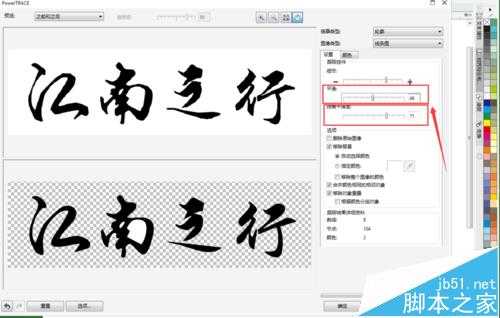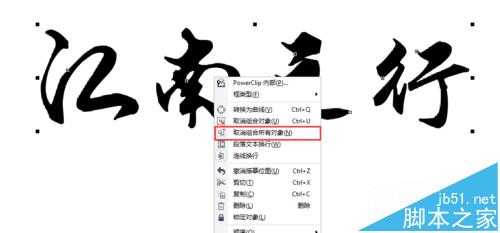DDR爱好者之家 Design By 杰米
有时候看见好看的毛笔字图片,想变成单个的字,将图片转成矢量,用CorelDraw(CDR)能简单快速将字体图片转换为矢量,下面介绍下详细方法,我们看看效果图
- 软件名称:
- CorelDRAW X5 中文正式版 v15.2.0.661 附详细安装教程
- 软件大小:
- 496MB
- 更新时间:
- 2016-05-16立即下载
1、首先导入图片素材
2、点击位图-轮廓描摹-线条图
3、打开如图设置平滑和拐角平滑度,点击确定
4、右键点击取消组合所有对象
5、删除字体内部的多余白色
6、点击图片上的白色背景,并删除,如下图,已经扣出字体
7、分别选中每个字体并CTRL+G组合,得到独立的一个字体
8、可以按照自己想要的效果,分别点击字体排列组合,完成。
注意事项:
图片一定要是比较简单的背景
相关推荐:
CDR怎么使矢量图形适合路径?
CDRx4怎么绘制Excel表格并编辑?
CDR怎么做矢量图印章? cdr将图形转换成印章的教程
DDR爱好者之家 Design By 杰米
广告合作:本站广告合作请联系QQ:858582 申请时备注:广告合作(否则不回)
免责声明:本站资源来自互联网收集,仅供用于学习和交流,请遵循相关法律法规,本站一切资源不代表本站立场,如有侵权、后门、不妥请联系本站删除!
免责声明:本站资源来自互联网收集,仅供用于学习和交流,请遵循相关法律法规,本站一切资源不代表本站立场,如有侵权、后门、不妥请联系本站删除!
DDR爱好者之家 Design By 杰米
暂无评论...
更新日志
2025年01月10日
2025年01月10日
- 小骆驼-《草原狼2(蓝光CD)》[原抓WAV+CUE]
- 群星《欢迎来到我身边 电影原声专辑》[320K/MP3][105.02MB]
- 群星《欢迎来到我身边 电影原声专辑》[FLAC/分轨][480.9MB]
- 雷婷《梦里蓝天HQⅡ》 2023头版限量编号低速原抓[WAV+CUE][463M]
- 群星《2024好听新歌42》AI调整音效【WAV分轨】
- 王思雨-《思念陪着鸿雁飞》WAV
- 王思雨《喜马拉雅HQ》头版限量编号[WAV+CUE]
- 李健《无时无刻》[WAV+CUE][590M]
- 陈奕迅《酝酿》[WAV分轨][502M]
- 卓依婷《化蝶》2CD[WAV+CUE][1.1G]
- 群星《吉他王(黑胶CD)》[WAV+CUE]
- 齐秦《穿乐(穿越)》[WAV+CUE]
- 发烧珍品《数位CD音响测试-动向效果(九)》【WAV+CUE】
- 邝美云《邝美云精装歌集》[DSF][1.6G]
- 吕方《爱一回伤一回》[WAV+CUE][454M]